Vernostné zľavy
Získať si a zachovať priazeň zákazníkov, vyžaduje dlhodobú starostlivosť. V tomto návode sa zameriame na jednu z možností, ako odmeňovať svojich zákazníkov za priazeň a ako ich motivovať k ďalšiemu nákupu. Tým doplnkom sú Vernostné zľavy. S výberom doplnku vám radi poradíme na info@shoptet.sk.
Ako vytvoriť zákaznícku skupinu?
Zákaznícku skupinu vytvoríte pod kartou Zákazníci → Skupiny. Skupín si môžete vytvoriť ľubovoľné množstvo (obrázok 01).

Novú skupinu pridáte kliknutím na tlačidlo Pridať, editáciu danej skupiny si otvoríte kliknutím na riadok. Nižšie vidíte detail skupiny Veľkoobchodný odberateľ (obrázok 02).
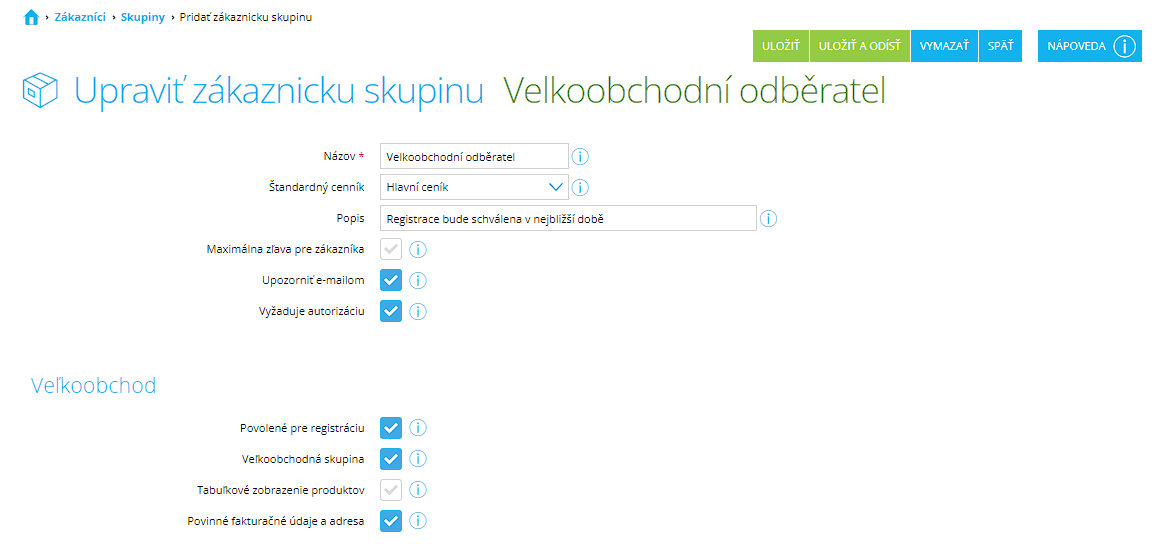
V rámci skupiny je potom možné upraviť nasledujúce:
- Názov: povinné pole, ktoré bude zobrazené pri registrácii zákazníka.
- Predvolený cenník: pokiaľ na e-shope používate viacej cenníkov (viď. doplnok Veľkoobchod), je možné pre každú zákaznícku skupinu nastaviť iný predvolený cenník.
- Popis: popis skupiny, ktorý sa zákazníkovi zobrazí pri registrácii.
- Maximálna zľava zákazníka: určuje maximálnu zľavu, ktorú môže zákazník v danej zákazníckej skupine využiť.
- Upozorniť e-mailom: keď bude voľba aktívna, po registrácii nového zákazníka obdržíte e-mail s upozornením.
- Vyžaduje autorizáciu: pokiaľ budete autorizáciu vyžadovať, zákazník sa nebude môcť prihlásiť k svojmu účtu, pokiaľ jeho registráciu neschválite.
Nasledujúca možnosť sa potom zobrazí v prípade aktívneho doplnku Veľkoobchod.
- Povolené pre registráciu: pokiaľ bude voľba aktívna, zákazníci uvidia možnosť registrácie do veľkoobchodnej skupiny priamo na e-shope.
- Veľkoobchodná skupina: určuje, či sa jedná o veľkoobchodnú skupinu zákazníkov. Veľkoobchodné objednávky budú označené v prehľade objednávok a tejto zákazníckej skupine môžete navrhnúť iné možnosti dopravy a platieb.
- Tabuľkové zobrazenie produktov keď bude zaškrtnuté, veľkoobchodní zákazníci uvidia produkty na e-shope v tabuľkovom výpise.
- Povinný kompletný profil: určuje, či bude musieť zákazník vyplniť všetky polia, ktoré sú nastavené ako Povinné polia. V prípade, že voľba nebude aktívna, zákazník vyplňuje pri registrácii jedine e-mail a heslo.
Ako nastaviť vernostné zľavy?
Vernostné zľavy nájdete pod kartou Marketing → Vernostné zľavy. Vyberte si príslušnú zákaznícku skupinu a pridajte cenové úrovne, po ich dosiahnutí získa zákazník zľavu.
Sčítajú sa hodnoty všetkých objednávok, ktoré daný registrovaný zákazník učinil. Pokiaľ teda učiní napríklad štyri objednávky po 20 Eur, získa zľavu 8 %. Rovnakú zľavu získa aj zákazník s jednou objednávkou za 80 Eur.
Pokiaľ sa zákazník registruje pomocou checkboxu Chcem sa registrovať v e-shope v treťom kroku objednávky, vernostná zľava sa na prvú objednávku neaplikuje, aj keď splní limit pre jej uplatnenie. Zľava bude aplikovaná na druhú a ďalšiu objednávku, pokiaľ bude zákazník pod svojim účtom prihlásený.
Čo je maximálna zľava zákazníka?
Aby nenastala situácia, kedy zákaznícka zľava dorastie do takej výšky, aby prevýšila aj maržu za predávaný tovar, je možné nastaviť limit pre maximálnu možnú zľavu pre danú zákaznícku skupinu. Zľavy klientovi tak budú neustále rásť ale maximálne do výšky nastaveného limitu. Maximálnu zľavu nastavíte v Zákazníci → Skupiny po kliknutí na detail skupiny.
Kde si prehliadnem aké zľavy má konkrétny zákazník?
Do prehľadu zákazníkov sa dostanete cez kartu Zákazníci → Prehľad. Tu uvidíte prehľad vašich registrovaných zákazníkov a jednotlivé zákaznícke skupiny. Môžete sem pridať ďalších zákazníkov, meniť im cenníky, presúvať ich medzi skupinami a autorizovať ich.
Detail zákazníka otvoríte kliknutím na riadok. Pod kartou Objednávky nájdete všetky objednávky, ktoré daný zákazník učinil ako registrovaný i neregistrovaný. Akým spôsobom bola objednávka učinená zistíte v detaile príslušnej objednávky na záložke História.
Ako prepojiť nákupy, ktoré urobil zákazník s prihlásením a bez neho?
Pokiaľ sa zákazník na e-shope neprihlási, tak sa mu produkt podľa vernostnej zľavy nezľavní. Aby mal pri budúcom nákupe nárok na vernostnú zľavu, je možné spočítať jeho nákupy, ktoré urobil pod jednou e-mailovou adresou.
V umiestnení Zákazníci → Prehľad otvoríte detail profilu zákazníka. V záložke Účty používateľa zaškrtnete pri účte daného zákazníka políčko Overené (obrázok 03). Tak sa mu započítajú do vernostnej zľavy všetky objednávky realizované pod jeho e-mailom.
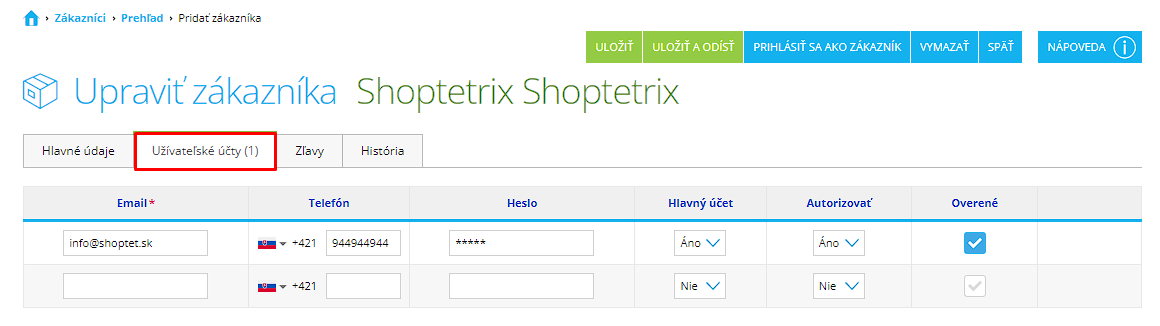
Prehľad zliav pre konkrétneho zákazníka si môžete prehliadnuť pod kartou Zľavy (obrázok 04):
- Súčasná zákaznícka zľava: zľava, na ktorú má zákazník nárok v aktuálnej objednávke. Skladá sa z vernostnej zľavy a dodatočnej zľavy. Aktuálna zľava nemôže byť nikdy vyššia než je zľava maximálna.
- Vernostná zľava: zobrazuje zľavu, ktorú zákazník získava podľa nastavenia jeho zákazníckej skupiny (viac v časti Ako nastaviť vernostné zľavy?).
- Extra zľava: individuálna zľava pre zákazníka, ktorá sa bude pripočítavať nad rámec vernostných zľav.

Ako manipulovať so zľavou v detaile produktu?
V detaile každého produktu (prípadne jeho varianty) môžete stanoviť, ktoré zľavy sa u daného tovaru môžu aplikovať. Toto nastavenie je možné vykonať na danom produkte pre každý vytvorený cenník samostatne. Rovnako, ako je možné nastaviť maximálnu zľavu u zákazníka, je možné obmedziť aj maximálne aplikovateľnú zľavu na danom tovare.
Zľavy na tovar je možné povoliť či zakázať v detaile produktu pod kartou Cenník, sekcia Zľavy (obrázok 05):
- Maximálna povolená zľava (obmedzí vyššie zľavy na daný produkt),
- Vernostná zľava,
- Objemová zľava
- Množstevná zľava,
- Zľavový kupón,
- Doprava zdarma,
- Platba zdarma.
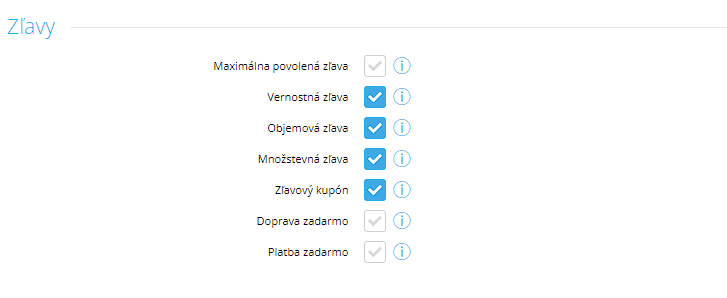
Prehľad aplikovaných zliav u jednotlivých produktov si môžete prehliadnuť a nastaviť pod kartou Produkty → Zľavy (obrázok 06) alebo cez export/import produktov.
